Již používáte Midjourney a máte smíšené výsledky? Pokud vaše očekávání nejsou splněna, může to být kvůli vašim ohlašovacím vzkazům! Ohlašovací vzkaz je textový pokyn, který zadáte do pole vstupu a na základě kterého vytváří Midjourney obrázky. Mohou být jednoduše popisné nebo mohou obsahovat parametry a další obrázky k řízení výsledku.
Kvalita vašich ohlašovacích vzkazů je rozhodující, protože pomáhají Midjourney porozumět vašim úmyslům a vytvářet fascinující obrázky. S pohotovou formulací vašich ohlašovacích vzkazů dosahujete výrazně lepších výsledků.
V tomto článku vám představím pět jednoduchých a cenných tipů na psaní vynikajících Midjourney ohlašovacích vzkazů, které jsme se při každodenní práci sami naučili. Vzhledem k tomu, že jsme si nechali vytvořit asi 5000 obrázků s Midjourney, víme přesně, jak nejlépe zadat ohlašovací vzkazy tak, aby výsledné obrázky byly spektakulární a lepší, aniž bychom dlouze experimentovali.
Tip č. 1: Použijte příkaz describe v Midjourney, abyste nechali existující obrázek popsat
Příkaz /describe spolupracuje s obrázkem a způsobuje, že Midjourney vytvoří čtyři ohlašovací vzkazy, které odpovídají danému obrázku. To vám umožňuje naučit se nové pojmy pro vaše vlastní ohlašovací vzkazy a získat inspiraci, jak formulovat specifické aspekty.
To vše dokonce funguje i ze schránky. Obvykle si jednoduše vyberu obrázek a kliknu pravým tlačítkem myši na Kopírovat obrázek a nebo pokud má být zobrazený pouze výřez, stisknu ve Windows kombinaci kláves Win + Shift + S a poté si vyberu oblast; ta se automaticky zkopíruje do schránky. Pak stačí přímo do Midjourney zadejte příkaz /describe a stiskněte Enter, nyní stiskněte Ctrl + V pro vložení obrázku a znovu stiskněte Enter. Již dostanete své návrhy a můžete si je tak ihned nechat vytvořit. Pokud se vám všechny líbí, můžete také přímo klepnout na Provedením všeho. Ale pamatujte si, že každý obrázek odebírá čas vašeho výpočetního času. Takže si možná zkuste nejprve jen 1 - 2 návrhy. Obvykle je to velmi dobré.
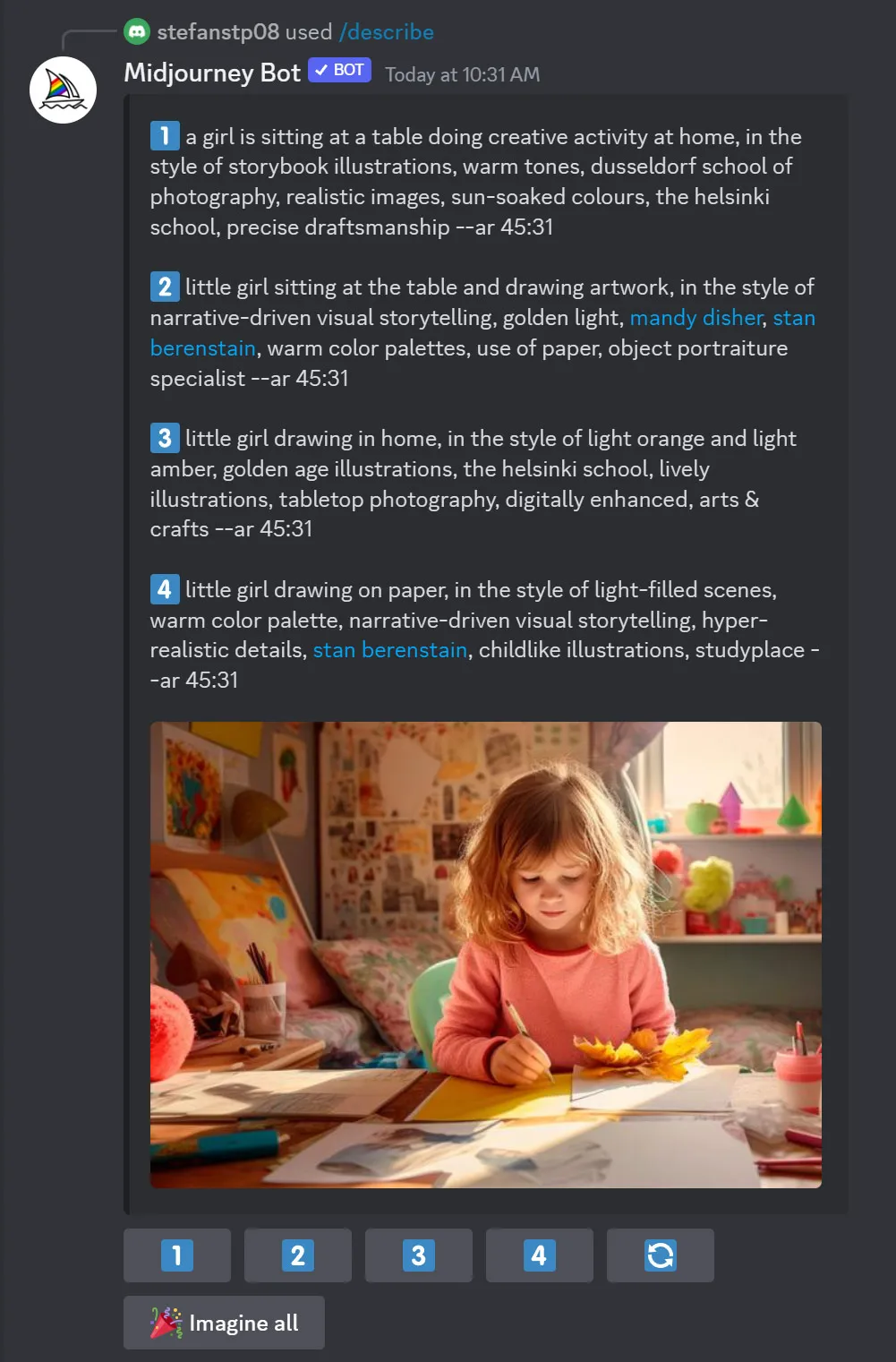
Tip č. 2: Stručné popisy v Midjourney jsou často lepší než příliš dlouhé
Nejdůležitější, co byste měli o Midjourneych pochopit ohledně jeho práce se slovní zásobou, je, že se v tomto ohledu silně liší od nás lidí. Dejte pryč slova jako Prosím, a nebo.
Pokud se roste počet slov ve větě, Midjourney má čím dál tím větší obtíže s přiřazením váhy všem slovům nebo je náležitě zohlednit. Midjourney nerozumí gramatice a struktuře věty tím samým způsobem jako my a také nerozlišuje mezi velkými a malými písmeny. Já například s pouhým jediným slovem (Cyberpunkfrau) jsem dosáhl tohoto výsledku:

V kratších dotazech se naopak každému slovu přikládá větší váha. Zkracování rozsáhlého ohlašovacího vzkazu může být čas od času složitý úkol. Přestože výzvou je nedopustit ztrátu důležitých informací při zkracování. Ale nebojte se! Midjourney nabízí praktický příkaz, který je zvláště užitečný, pokud máte tendenci psát příliš rozsáhlé ohlašovací vzkazy, které nepřinášejí požadované výsledky! S pomocí příkazu /shorten můžete zapsat delší ohlašovací vzkaz a Midjourney vám poskytne různé kratší verze, které můžete následně vyzkoušet:
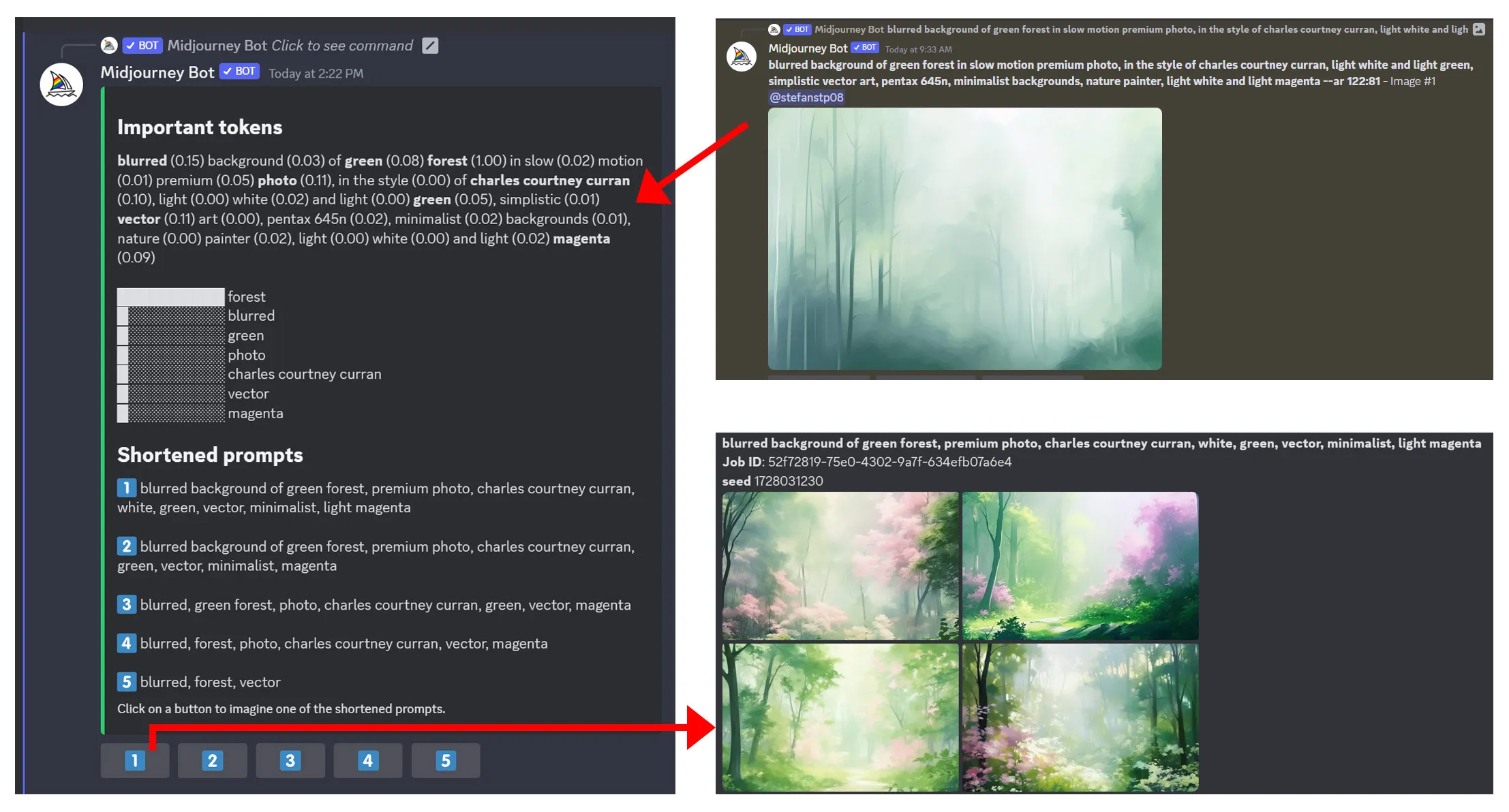
Zde můžete vidět, která slova mají váhu. V tomto příkladu jsem nechal generovat znovu první návrh. Ale co je důležité si všimnout, že výsledek se značně liší od obrázku s mnoha slovy. Možná jste však přesně chtěli obrázek, který se objevil ve zkrácené variantě? Najdu to každopádně velmi zajímavé, jednoduše si nechám generovat všechny návrhy, abych rychle viděl, jaké další možnosti jsou k dispozici, a často se potom objevují obrázky, které se mi líbí víc. Vidíte, že příkaz /shorten sice není zázračnou zbraní pro super géniovské ohlašovací vzkazy, ale můžete s ním hodně naučit, jak KI "čte" jednotlivá slova.
Tip č. 3: Občas je vhodné přehánět věci
Lidé reagují na přehánění jinak než na obyčejné obrázky, protože přehnané obrázky často slouží k přitáhnutí pozornosti a probuzení zájmu. Proto si to směle zkuste i v Midjourney, protože i umělá inteligence to může zpracovat a vytvořit odpovídající přehnané obrázky. Ve svém příkladu jsem chtěl vidět extrémně obrovské zmrzlinu, kterou jí dívka.
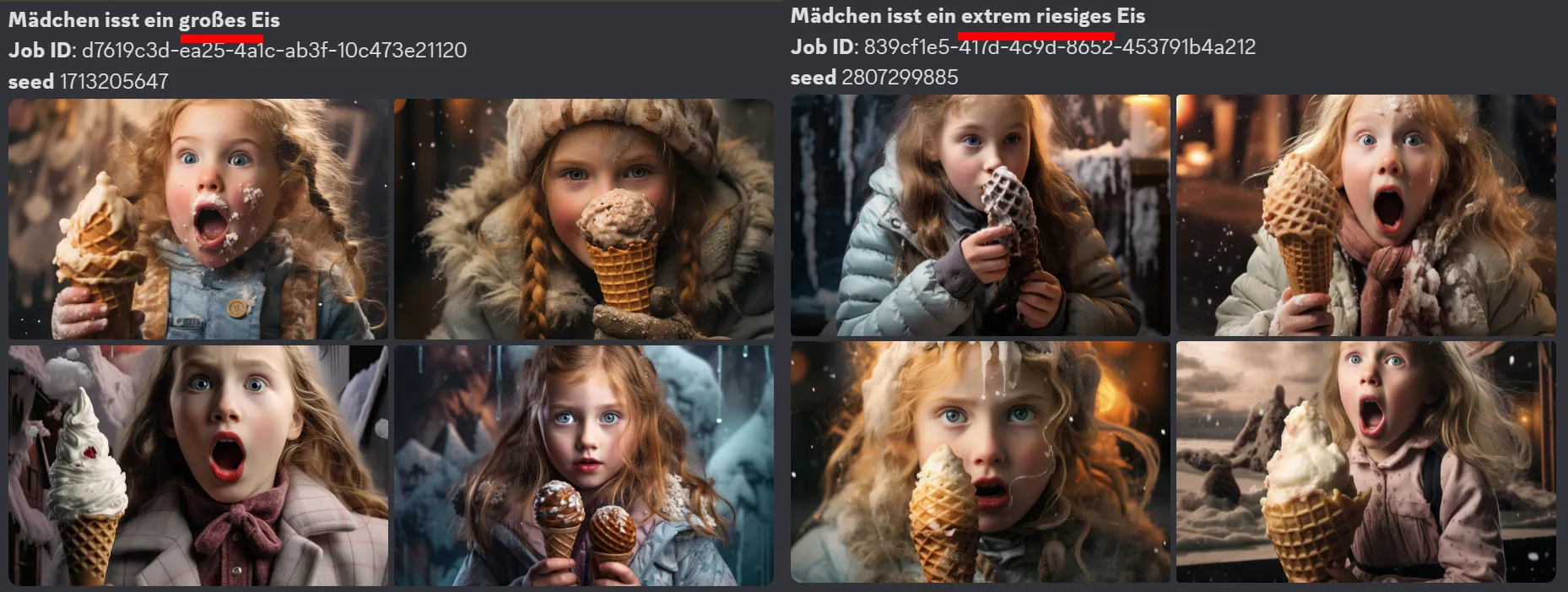
Mimochodem, samozřejmě můžeš také využívat jazykovou AI jako ChatGPT k získání odpovídajících synonym pro určité popisy. ChatGPT mi navrhl použít namísto velké zmrzliny jednoduše extrémně obrovskou zmrzlinu.
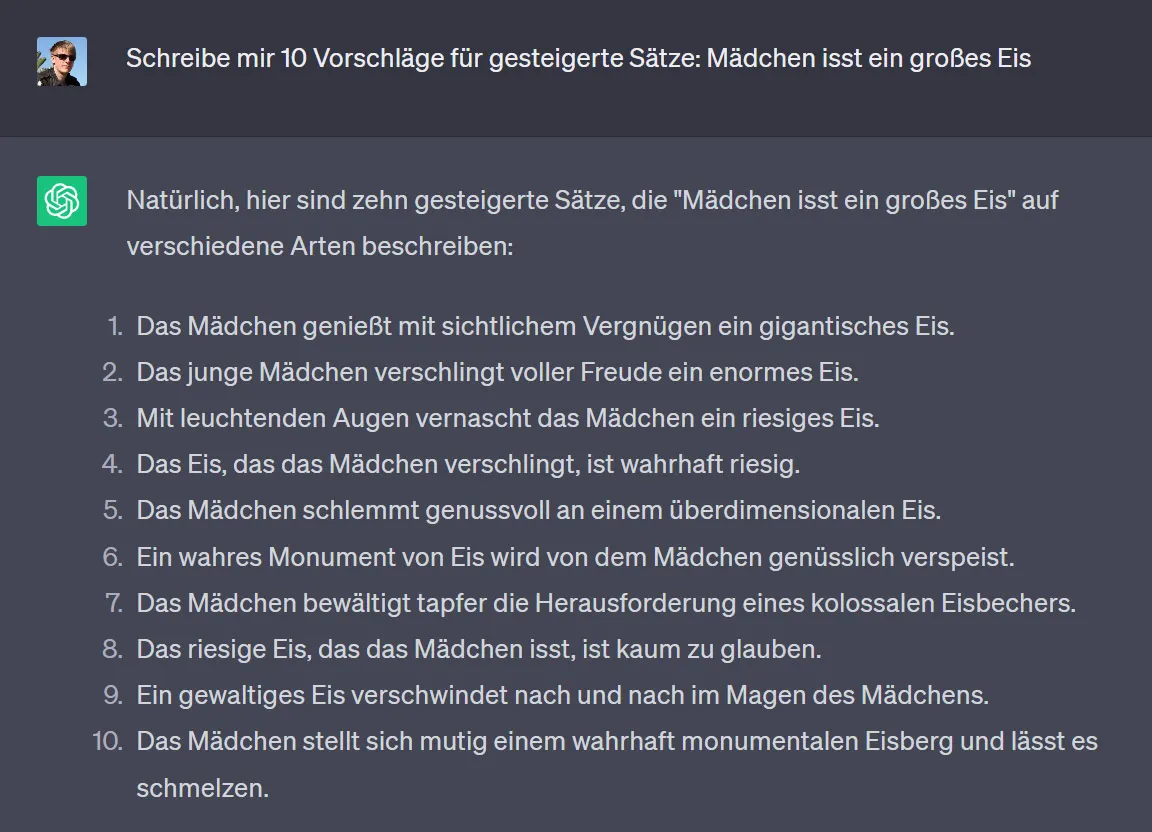
Tip č. 4: Parametry v zadáváních mohou ovlivnit tvorbu
| Parametry | Stručný popis |
| --ar --aspect | Formát obrázku – výchozí je čtvercový: --ar 1:1 Postavený obrázek: 4:5 nebo 4:7 (čím vyšší je pravé číslo, tím vyšší je obrázek) Liggende obrazovka: 3:2 nebo 7:3 (čím vyšší je levé číslo, tím širší je obrázek) |
| --h --w | Až do verze 3 Midjourney jste mohli například vytvořit obrázek s výškou 600 pixelů a šířkou 1200 pixelů pomocí --h 600 --w 1200. |
| --c --chaos | Příkaz Chaos – čím vyšší číslo, tím abstraktnější bude výsledek. Možné jsou hodnoty od 0 do 100, například: --c 50 |
| ::X | X určuje váhu slova. Například chcete-li, aby medvěd měl nejvyšší váhu: /představit si medvěda::4 v lese::2 zajíce::1 Je možné použít i negativní váhy: /představit si medvěda::-1 v lese::2 zajíce::-5 (v podstatě odpovídají parametru --ne) |
| :: | Použijte dvojnásobný dvojtečku k oddělení jednotlivých slov od termínů, například u Hot:: Dog – napsáno takto se z chutného jídla Hot Dog stane horký pes. |
| --v | Ne všechny příkazy fungují ve všech verzích (jako například --h a --w). Chcete-li použít příkazy z konkrétních verzí, postavte na konec zadání číslo verze v tomto formátu: --v 3 |
| --q --quality | Výchozí je 1. Často stačí méně podrobné vytvoření a s --q 0.5 nebo 0.25 je to rychlejší a levnější, jelikož je potřeba méně výpočetního výkonu. |
| --s --stylize | Čím vyšší hodnota, tím uměleckyji působí obrázek a tím více se liší od vaší představy. --s 10 je například méně umělecký než --s 1000. Výchozí hodnota je 100. |
| --ne | Tímto můžete zadefinovat, co se v obrázku rozhodně nemá objevit. Příklad: --ne stromy |
| --seed | Technický parametr, který podává Midjourney počáteční hodnotu pro tvorbu obrázku. Obvykle je přidělen náhodně. Chcete-li dosáhnout podobných výsledků pro více svých obrázků, měli byste použít pro --seed stejný seed. Možné hodnoty jsou od 0 do 4294967295. |
| --video | Ukládá proces vytváření obrázku jako video |
| /prefer remix | Vyberte režim Remix, abyste mohli změnit zadávání, parametry, verze modelů nebo formáty stránek mezi variantami. Remix převezme kompozici původního obrázku a použije ji jako součást nové objednávky. |
| {} | Můžete vytvořit více variant najednou. Například s: portrét jedno {3 roky, 4 roky, 5 let} staré dívky budou generovány 3 obrázky. |
Více příkazů najdete v Referenční kartě Midjourney Prompt, kterou máme součástí našeho výcviku Midjourney (který mimochodem průběžně aktualizujeme se zveřejněním aktualizací).

Tip č. 5: Pokud nesouhlasí jen jedna drobnost, zkuste variaci (Region)
Taky to znáte: Vytvořili jste obrázek a třeba se vám nelíbí jedna ruka? Ve svém obrázku jsem opravdu nebyl spokojen s tímto dívkou na blogový příspěvek, kde se mi vůbec nelíbila ruka, vše ostatní bylo perfektní. Tak jsem stiskl tlačítko Vary (Region) a zadala jako slovo listy a viz, výsledek se mi líbil mnohem víc. Obrázek byl potom opravdu změněn jen na vybraném místě, jinde nic!
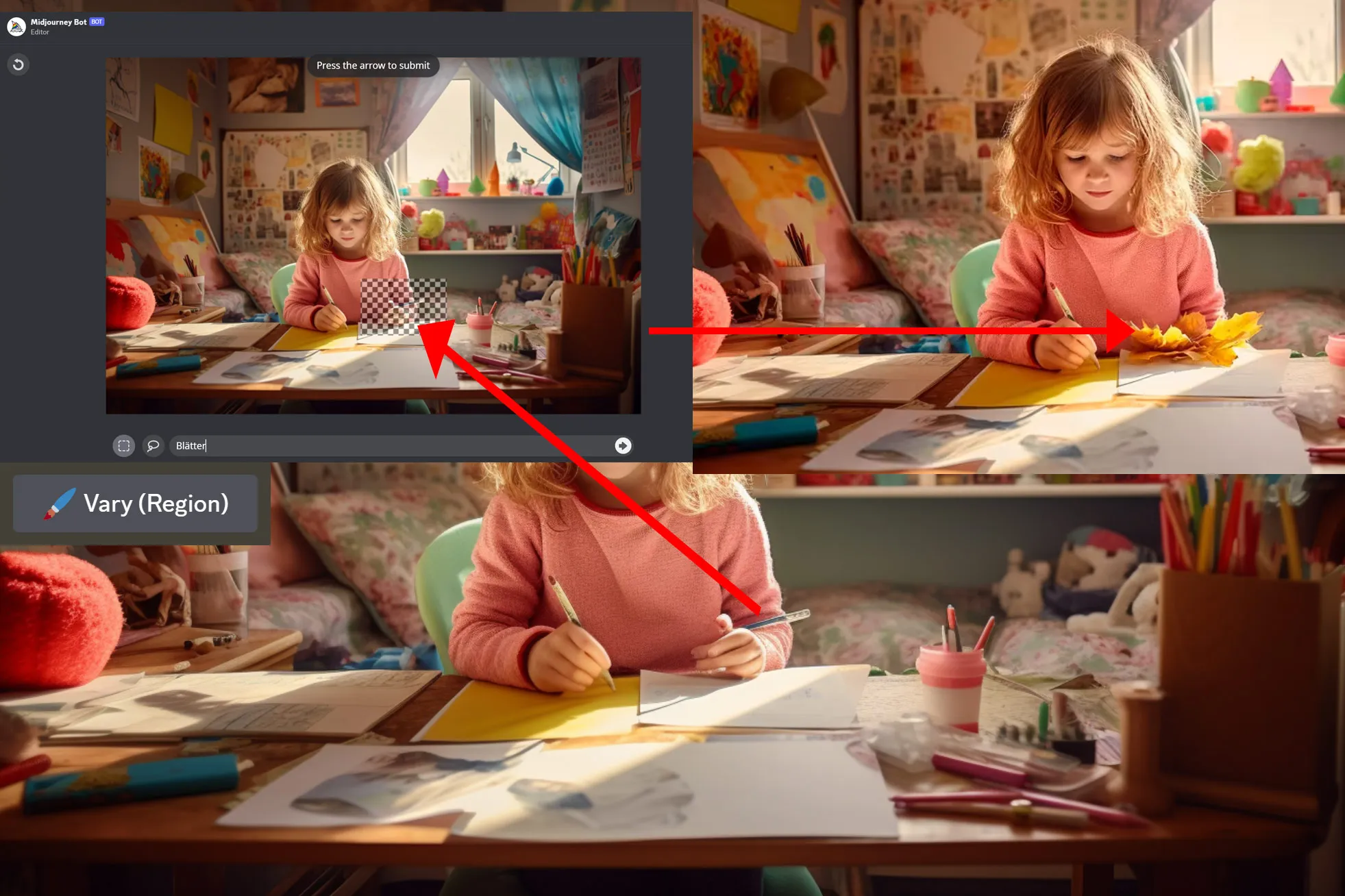
Tyto tipy se vám líbí? Pak se vám bude líbit i můj Výcvik pro Midjourney. Podívejte se na něj nyní.

